レポートのレイアウトの調整
Statusbrewのレポートでは、ウィジェットの大きさや位置の調整をしてレイアウトを変更することや、レポート内にセクションを作成し、レポート内の情報をさらにセグメント化することができます。使いやすいレイアウトを作成し、効率的にレポートを活用しましょう!
ウィジェット
レポートのセクション内には、さまざまなウィジェットが含まれています。各ウィジェットの大きさと位置は自由に調節することができます。
大きさの調節
ウィジェットにカーソルを当てると、右下の角にアイコンが表示されます。これをドラッグしながら動かすことで、お好みの大きさにウィジェットを調節することができます。
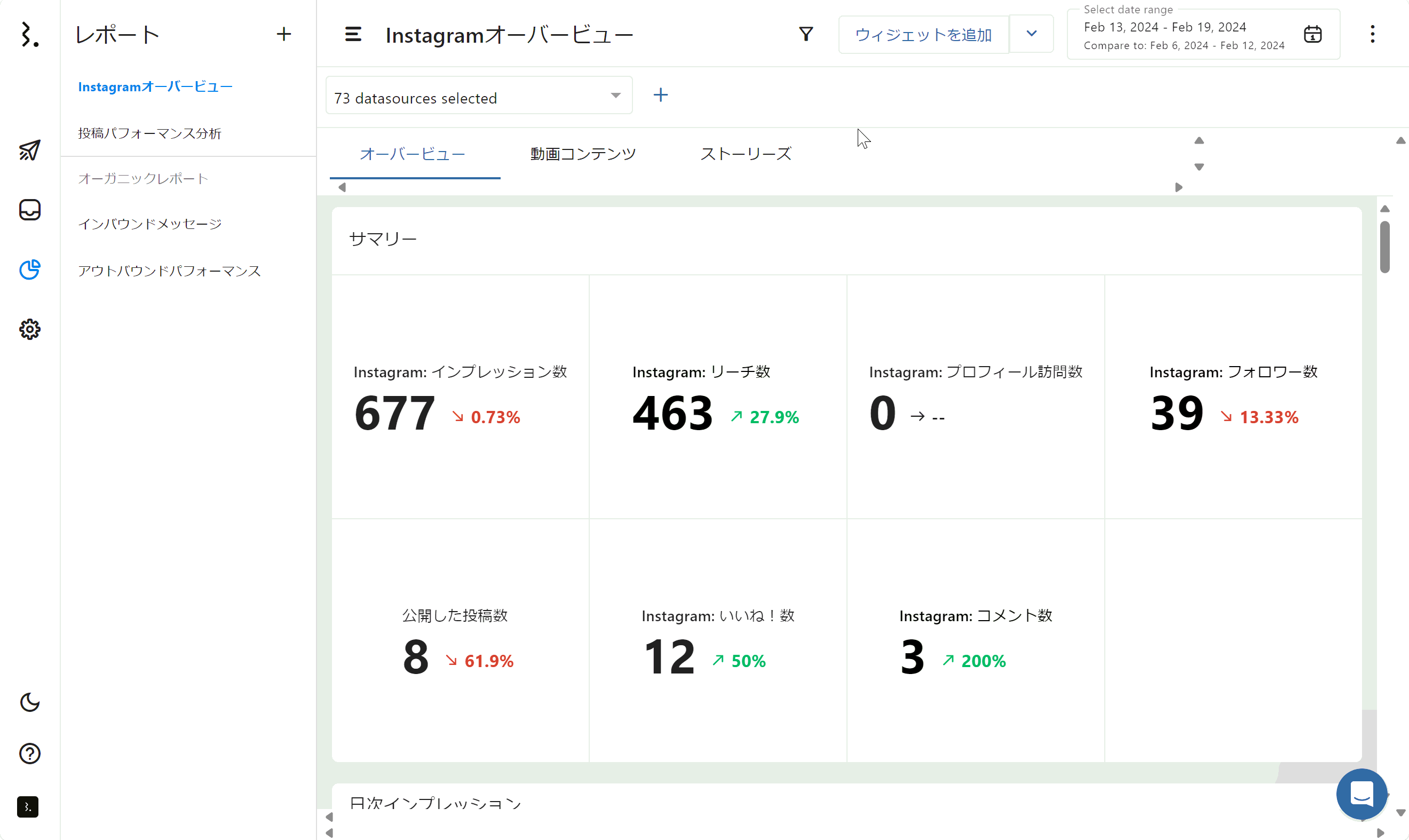
位置の調整
ウィジェットを簡単に並び替えることができます。ウィジェットにカーソルを当てると、ウィジェットの右上にアイコンが表示されます。それを配置したい位置にドラッグ&ドロップします。
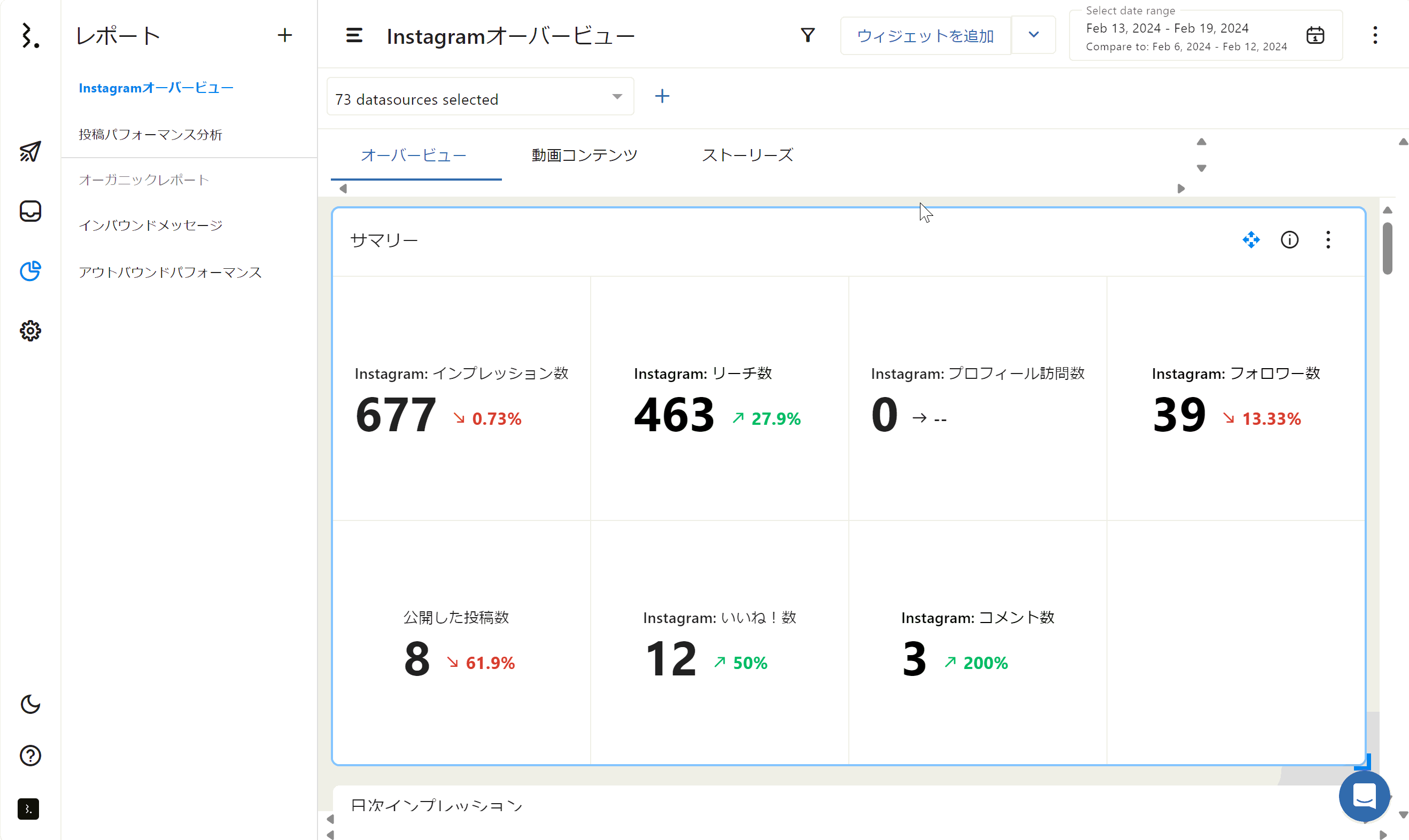
ウィジェットの追加
新しいウィジェットは簡単に追加することができます。作り方の詳細はこちらをご覧ください。新たに作成されたウィジェットは一番下に追加されます。必要に応じて位置を変更してください。
セクション
ウィジェットがたくさんあると、ごちゃごちゃしてしまい大切なデータを見つけるのも一苦労です。ですので、類似するテーマのウィジェットはページごとに分けて整理整頓しましょう。このページというのがセクションのことです。レポートの中で、ウィジェットの上にある項目がセクションになります。以下の画像だと、「By エンゲージメント」「By リーチ」などです。このように「エンゲージメントに関するデータ」、「リーチに関するデータ」のようにウィジェットをセクションごとに分けて管理すると、データを見つけやすいです。
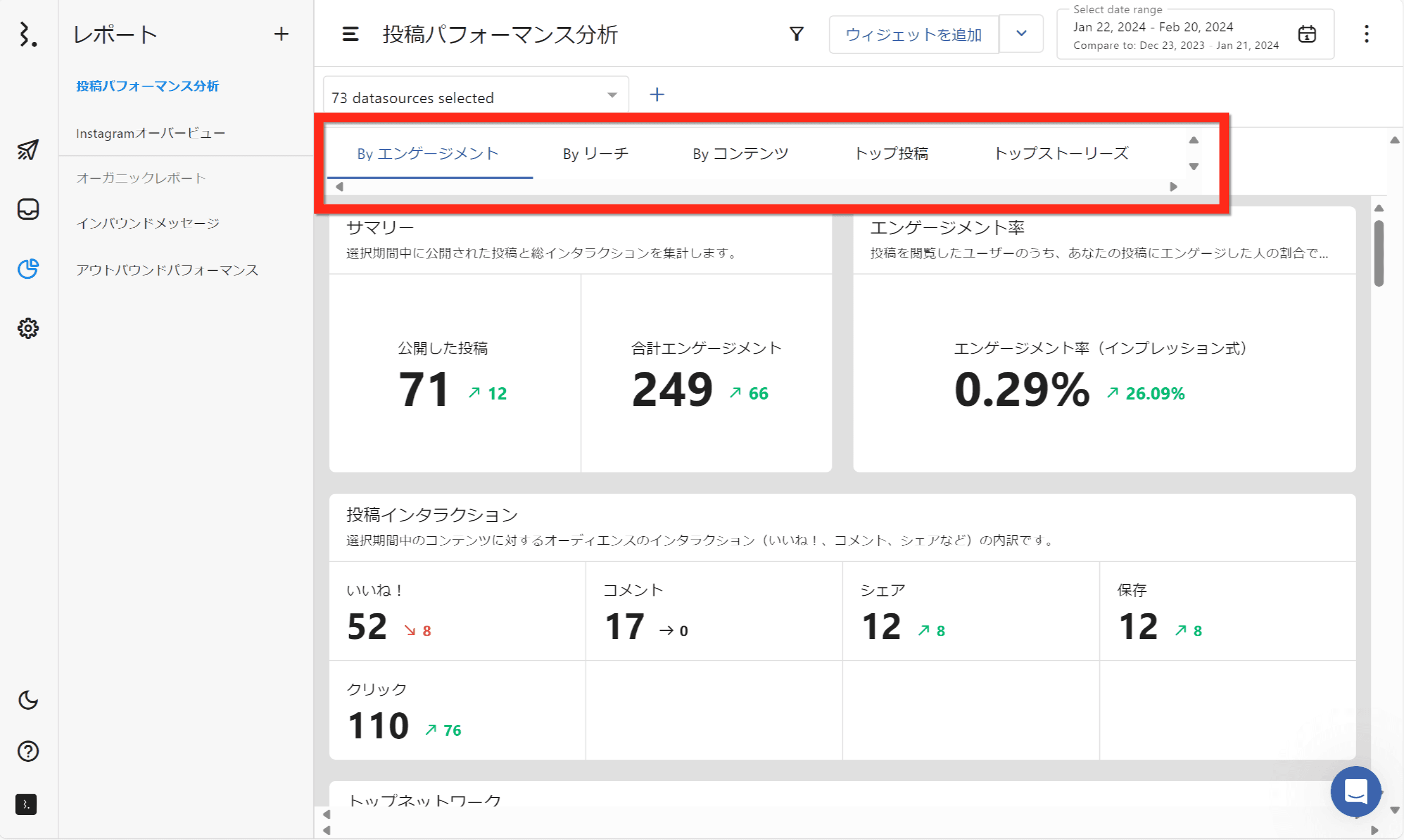
セクションの作成
セクションの右横にある+セクションを追加をクリックします。そうすると新しいセクションが出現します。セクション名の変更は、ダブルクリックで可能です。
ご注意:ウィジェットのセクションを超えての移動はできません。